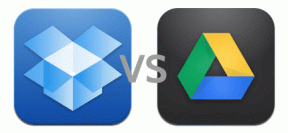4 tapaa tallentaa Snapchatissa pitämättä painiketta painettuna
Sekalaista / / June 14, 2023
Snapsit ja tarinat Snapchatissa ovat loistava tapa jakaa ajatuksesi tai trivia päivästäsi ystäviesi kanssa. Mutta sormien väsymys on todellinen asia, varsinkin jos haluat tallentaa videotarinoita Snapchatissa. Onko kuitenkin mahdollista tallentaa Snapchatissa ilman, että pidät painiketta painettuna? Otetaan selvää.

Vaikka Snapchatilla ei ole oletusarvoista handsfree-tilaa, tietyillä tavoilla voit tallentaa Snapchatiin pitämättä painiketta painettuna. Yksi niistä sisältää kuminauhan ja laitteesi äänenvoimakkuuspainikkeiden käyttämisen. Kiinnostaako? Jatka lukemista saadaksesi lisätietoja.
1. Lukituskuvakkeen käyttäminen tallennuksen aikana
Jopa ilman erillistä automaattitilaa, voit tallentaa videoita handsfree-lukitusominaisuuden avulla. Tällä tavalla, kun olet aloittanut tallennuksen, voit lukita ominaisuuden ja antaa sen tallentaa jopa 60 sekuntia Snapchatissa jopa ilman tallennuspainiketta. Näin voit tehdä sen.
Vaihe 1: Avaa Snapchat.
Vaihe 2: Paina nyt pitkään kamerapainiketta.
Vaihe 3: Kun lukkokuvake tulee näkyviin, liu'uta sormesi lukkokuvakkeen päälle.
Voit nyt poistaa sormesi ja Snapchat jatkaa videon nauhoittamista.

Vaihe 4: Jos olet valmis ennen 60 sekunnin merkkiä, napauta Pysäytä-painiketta.
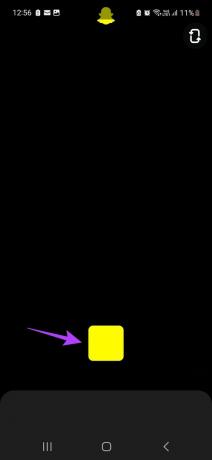
Kun tallennus on päättynyt, käytä käytettävissä olevia vaihtoehtoja videon muokkaamiseen ja julkaisemiseen haluamallasi tavalla.
Kärki: Jos sinulla on ongelmia Snapchat-kameran käytössä, tutustu artikkeliimme Snapchat-kameran korjaus ei toimi.
2. Aseta ajastin tallentamaan hands-free-tilassa Snapchatissa
Snapchatissa voit myös asettaa ajastimen. Kun ajastin on asetettu, se laukeaa, kun napautat Kamera-painiketta. Ajastimen enimmäiskesto on kuitenkin 10 sekuntia. Tämän jälkeen saatat joutua aloittamaan nauhoituksen uudelleen.
Tässä on vaiheittainen katsaus ajastimen määrittämiseen ja käyttämiseen Snapchatissa.
Vaihe 1: Avaa Snapchat ja napauta +-kuvaketta.
Vaihe 2: Vieritä kohtaan Ajastin ja napauta +-kuvaketta.

Vaihe 3: Napauta sitten ajastinkuvaketta.
Vaihe 4: Käytä tässä Videoajastimen liukusäädintä asettaaksesi ajastimen keston.
Vaihe 5: Kun olet valmis, napauta Aseta ajastin.

Vaihe 6: Napauta nyt Kamera-painiketta.
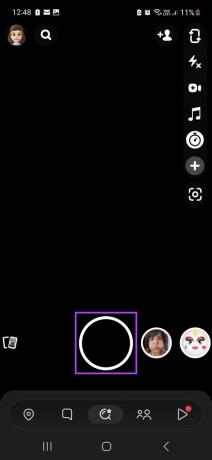
Ajastimen jälkeen Snapchat aloittaa tallennuksen automaattisesti ajastimen keston mukaan.
Lue myös: Kuinka lisätä useita kameran rullakuvia Snapchat-tarinaan
3. Eleiden käyttö iOS: ssä
iOS-laitteissa on joukko esisyötettyjä eleitä, joiden avulla voit suorittaa perustehtäviä, kuten painaa pitkään tai kaksoisnapauttaa jotakin. Ja niin, voit asettaa mukautetun keston pitkälle painallukselle ja käyttää sitä hands-free-tallennukseen Snapchatissa. Tee se noudattamalla alla olevia ohjeita.
Osa 1: Luo uusi ele
Vaihe 1: Avaa Asetukset ja napauta Esteettömyys.
Vaihe 2: Vieritä alas ja napauta Kosketa.

Vaihe 3: Napauta sitten AssistiveTouch.
Vaihe 4: Kytke ensin AssistiveTouch-kytkin päälle.

Vaihe 5: Napauta sitten Mukautetut toiminnot -kohdassa Pitkä painallus.
Vaihe 6: Napauta tässä kohtaa "Pitkän painalluksen kesto".

Vaihe 7: Käytä – ja + -painikkeita lisätäksesi tai lyhentääksesi pitkän painalluksen kestoa mieltymystesi mukaan.
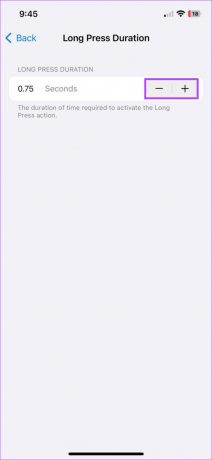
Kun eleen kesto on asetettu, on nyt aika käyttää sitä Snapchat-sovelluksen kanssa. Näin
Osa 2: Käytä elettä
Vaihe 1: Avaa Snapchat ja napauta AssistiveTouch.
Vaihe 2: Kun valikkovaihtoehdot tulevat näkyviin, napauta Mukautettu.
Vaihe 3: Tässä napauta Pitkä painallus.

Vaihe 4: Siirrä nyt ele kamerapainikkeen päälle.

Näin voit tallentaa ilman, että pidät Snapchatin painiketta painettuna.
4. Äänenvoimakkuuden lisäyspainikkeen käyttäminen Androidissa
Vaikka Android-laitteilla ei ole yhtä paljon joustavuutta eleiden käytössä, voit kiertää tämän monella tavalla. Koska Snapchatin avulla voit tallentaa jommallakummalla äänenvoimakkuuspainikkeella, tallennus alkaa automaattisesti, kunhan saat yhtä painikkeista painettuna jatkuvasti.
Ja tässä tulee kuminauha sisään. Ota vain kuminauha, joka on tarpeeksi tiukka venyttääksesi Android-laitteesi yli. Liu'uta se sitten jommankumman äänenvoimakkuuspainikkeen kuminauhan yli tallentaaksesi käyttämättä käsiäsi Snapchatissa. Näin
Vaihe 1: Ota Android-laitteellasi kuminauha ja venytä sitä puhelimen ympärille.
Vaihe 2: Liu'uta sitten kuminauha joko äänenvoimakkuuden vähennys- tai lisäyspainikkeen päälle.
Vaihe 3: Kun olet valmis, avaa Snapchat-sovellus.
Vaihe 4: Kun sovellus avautuu, tallennuksen pitäisi alkaa välittömästi.
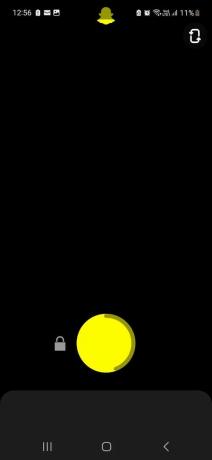
Tämän ansiosta voit helposti tallentaa handsfree-tilassa yli 10 sekuntia Snapchat Android -sovelluksella.
Usein kysytyt kysymykset Snapchatin käyttämisestä Androidissa ja iOS: ssä
Avaa tarinat ja paina yksityistä tarinaa pitkään. Napauta sitten Tarinaasetukset > Poistu yksityisestä tarinasta > Poistu. Tämä tulee voit jättää yksityisen tarinan Snapchatiin.
Jos sinulla on ongelmia Snapchat-kameran käytössä, yritä käynnistää mobiililaitteesi uudelleen. Jos ongelma jatkuu, voit myös pakottaa Snapchat-sovelluksen sulkemaan ja käynnistämään sen uudelleen. Tarkemmat menetelmät löydät selittäjästämme Snapchatin kameraviiveen korjaaminen.
Nauhoita Hands-Free Snapchatissa
Toivomme, että tämä artikkeli auttoi sinua ymmärtämään paremmin kaikkia tapoja, joilla voit tallentaa Snapchatiin pitämättä painiketta painettuna. Ja jos sinä ja ystäväryhmäsi rakastat Snapsien vaihtamista, harkitse ryhmäkeskustelun luominen Snapchatissa ja saat kaikki ystäväsi yhteen paikkaan, virtuaalisesti.
Päivitetty viimeksi 13. kesäkuuta 2023
Yllä oleva artikkeli saattaa sisältää kumppanilinkkejä, jotka auttavat tukemaan Guiding Techiä. Se ei kuitenkaan vaikuta toimitukselliseen eheyteemme. Sisältö pysyy puolueettomana ja autenttisena.

Kirjoittanut
Ankita on sydämeltään kirjailija, ja hän kirjoittaa mielellään Android- ja Windows-ekosysteemeistä Guiding Techissä. Vapaa-ajallaan hänet löytää tutkimassa tekniikkaan liittyviä blogeja ja videoita. Muuten voit saada hänet kiinni kannettavaan tietokoneeseen, noudattamaan määräaikoja, kirjoittamaan käsikirjoituksia ja katsomaan ohjelmia (millä tahansa kielellä!) yleensä.